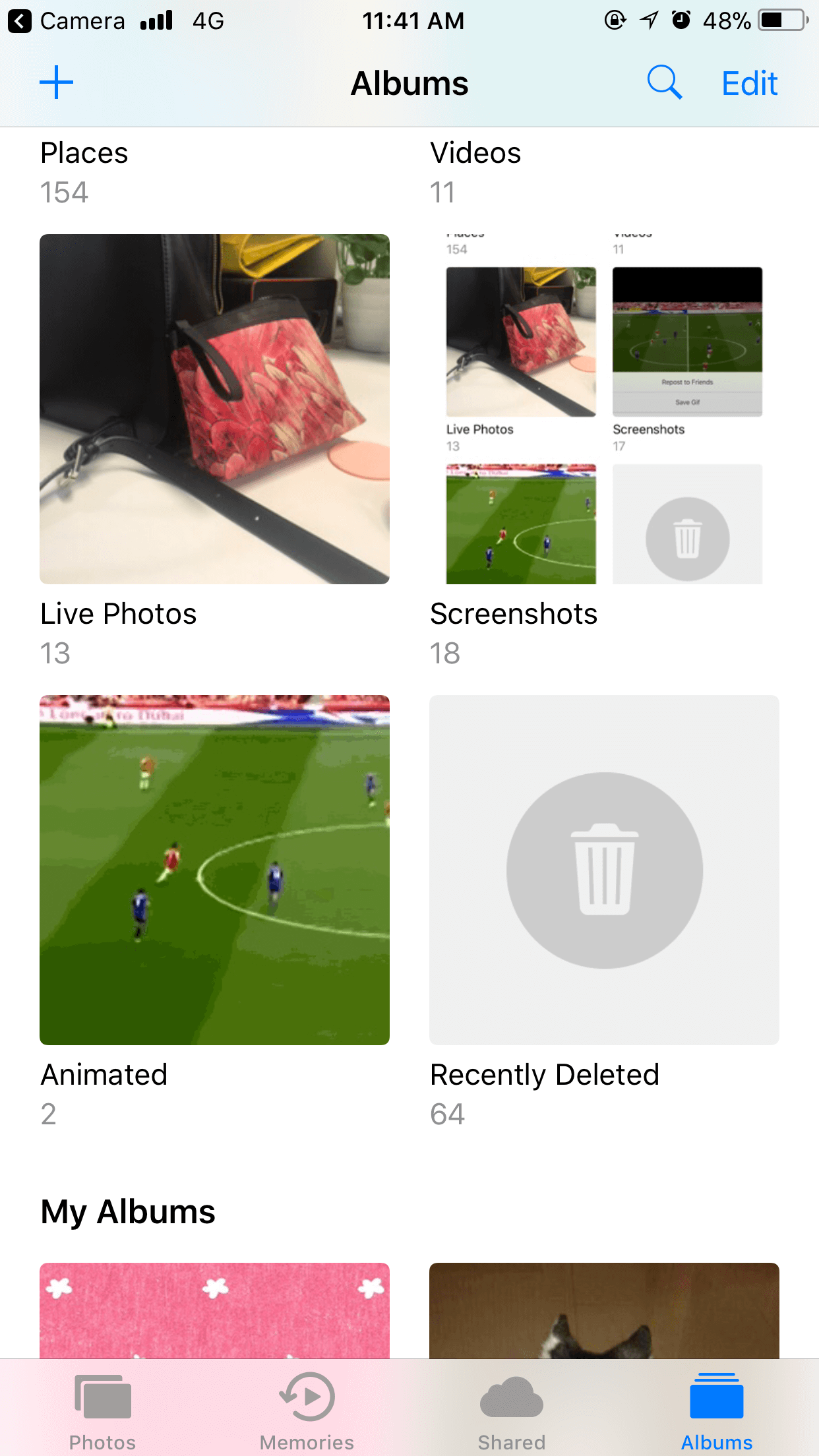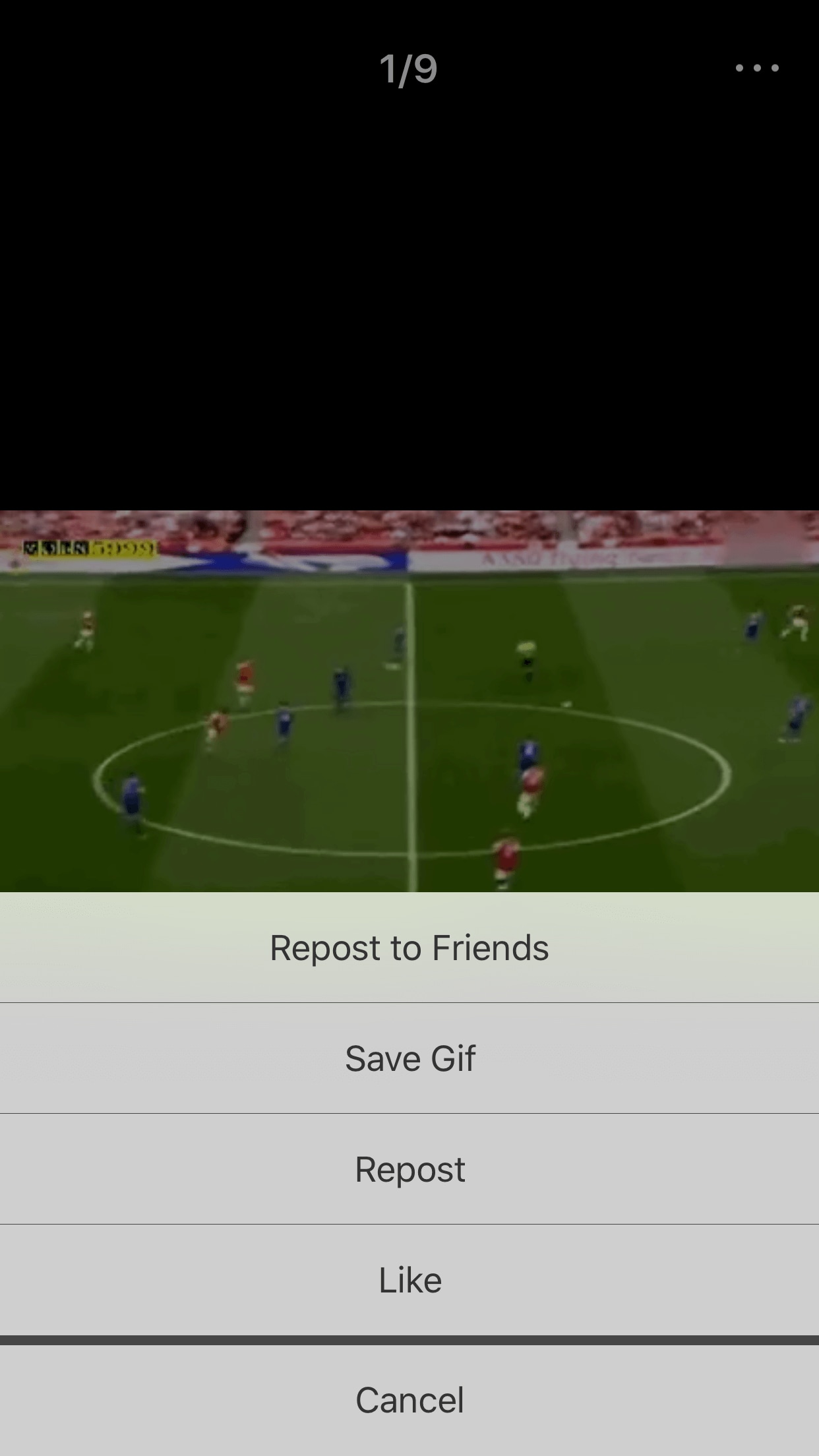- Edição de Vídeo no Celular
- 1. Android: Aplicativos de Edição de Vídeo
- 2. iPhone: Aplicativos de Edição de Vídeo
- 3. Aplicativos Gratuitos de Efeitos de Vídeo
- 4. Aplicativos para Criar Vídeos de Reação
- 5. Aplicativos para Baixar Vídeos no Celular
- 6. Como Editar Vídeos no Android
- 7. Como Editar Vídeos no iPhone
- 8. Como Gravar e Editar Vídeo no Android
Como salvar e reproduzir GIFs em um iPhone
Mar 12, 2025• Soluções comprovadas
O humor é um dos segmentos mais importantes de nossas vidas, e é por isso que os GIFs se tornaram tão populares nos últimos anos. Os GIFs oferecem uma fonte infinita de diversão e é razoável que alguns proprietários de iPhone queiram criar coleções de GIF em seus telefones.
Você também pode gostar: Os 10 melhores aplicativos GIF para iPhone >>
Neste tutorial, mostraremos como você pode salvar GIFs de qualquer outra plataforma de mídia social como Tumblr, Twitter e compartilhá-los com seus amigos por meio de mensagens ou e-mails diretamente de seu iPhone.
Como fazer download e salvar GIFs em um iPhone
Independentemente de qual versão do iOS você tem em seu iPhone, salvar GIFs em seu dispositivo não é nada complicado, mas algumas versões mais antigas do iOS exigem aplicativos de terceiros para poder reproduzir GIFs.
Seção 1: usuários iOS 11
Depois de esperar por tanto tempo, os proprietários de iPhone podem finalmente aproveitar os benefícios do recurso GIFs no aplicativo Fotos. Estas etapas simples mostrarão como salvar qualquer GIF de sua preferência com apenas alguns toques.
Etapa 1: Depois de encontrar um GIF que gostaria de armazenar em seu telefone, toque na imagem e segure até que o menu apareça na tela e, em seguida, escolha a opção Salvar GIF para salvá-lo no rolo da câmera.
Etapa 2: agora que o GIF está salvo no seu iPhone, você sempre pode acessá-lo no aplicativo Fotos. Sua coleção de GIFs está localizada na pasta Animated, e se a qualquer momento você quiser dar uma olhada em um GIF que salvou, você pode simplesmente abrir a pasta Animated. Basta tocar em qualquer GIF para exibi-lo no modo de tela inteira, mas se o GIF não estiver armazenado localmente em seu iPhone, você precisará esperar alguns segundos até que seja baixado da Biblioteca de fotos do iCloud.
Seção 2: iOS 10 ou anterior
O processo de salvar um GIF no iOS 10 ou versões anteriores do iOS é virtualmente igual ao do iOS 11. Portanto, depois de descobrir um GIF que gostaria de salvar, toque nele para ativar o toque 3D, ou apenas toque e segure a imagem se o seu iPhone não tiver esse recurso. Em qualquer um dos casos, basta escolher a opção Salvar quando a nova janela aparecer na tela.
Vá para o aplicativo Fotos, onde o GIF que você salvou está localizado, e você verá que o GIF está imóvel, e será exibido como uma foto até que você o envie para alguém por Mensagens ou E-mail.
Instalar um aplicativo de terceiros em seu iPhone permitirá que você salve e veja GIFs de seu iPhone. Um aplicativo como GifWrapped ou GifPlayerFree permitirá que você visualize GIFs ou crie uma coleção inteira de GIFs em seu iPhone, mesmo se você tiver iOS 10 ou alguma versão anterior do sistema operacional instalado em seu dispositivo.
Leia mais para obter: os melhores criadores de texto GIF para gerar seu texto de forma simples >>
Ferramenta GIF que oferece mais recursos de edição
Apesar de agora ser possível visualizar GIFs no iOS 11, os entusiastas de GIFs ainda não conseguem editar GIFs em seus iPhones. Uma ferramenta de terceiros é necessária para criar novos GIFs ou editar os existentes. Wondershare Filmora é um poderoso software de edição de vídeo para Mac e PC que permite a seus usuários criar arquivos GIF. O Filmora também oferece incríveis ferramentas de edição de vídeo que podem ser usadas para adicionar texto a vídeos ou GIFs, ajustar a velocidade de reprodução do vídeo ou aplicar filtros. Você pode exportar todos os GIFs e arquivos de vídeo diretamente para o seu iPhone X, ou qualquer outro modelo do iPhone diretamente do Filmora, e é por isso que este software de edição de fotos pode ser usado efetivamente para criar GIFs que você deseja armazenar no seu iPhone.
No entanto, se você deseja fazer um GIF online, o criador de memes Filmora é a solução definitiva. Ajuda a criar memes de imagem, GIF e vídeo diretamente sem marca d'água. É totalmente GRATUITO de usar e sem cadastro. Você pode alterar o tamanho, a cor e a posição do texto para criar uma legenda durante a edição. Você também pode inserir texto dentro ou fora do GIF. Com apenas alguns cliques, seu GIF está pronto . Tente agora!
Está com dificuldades para conseguir um emprego adequado? Leia este artigo e aprenda como criar um perfil no LinkedIn para receber o máximo de ofertas de emprego online.
Por João Pedro Mar 17, 2025 14:58 PM
Está com dificuldades para gravar um vídeo musical com recursos limitados? Leia este artigo e descubra como criar vídeos musicais no iPhone usando o Wondershare Filmora.
Por João Pedro Mar 17, 2025 14:58 PM
Quer gravar áudio sem que ninguém perceba? Leia este artigo para conhecer os melhores aplicativos de gravação de voz secreta disponíveis.
Por João Pedro Mar 17, 2025 14:58 PM